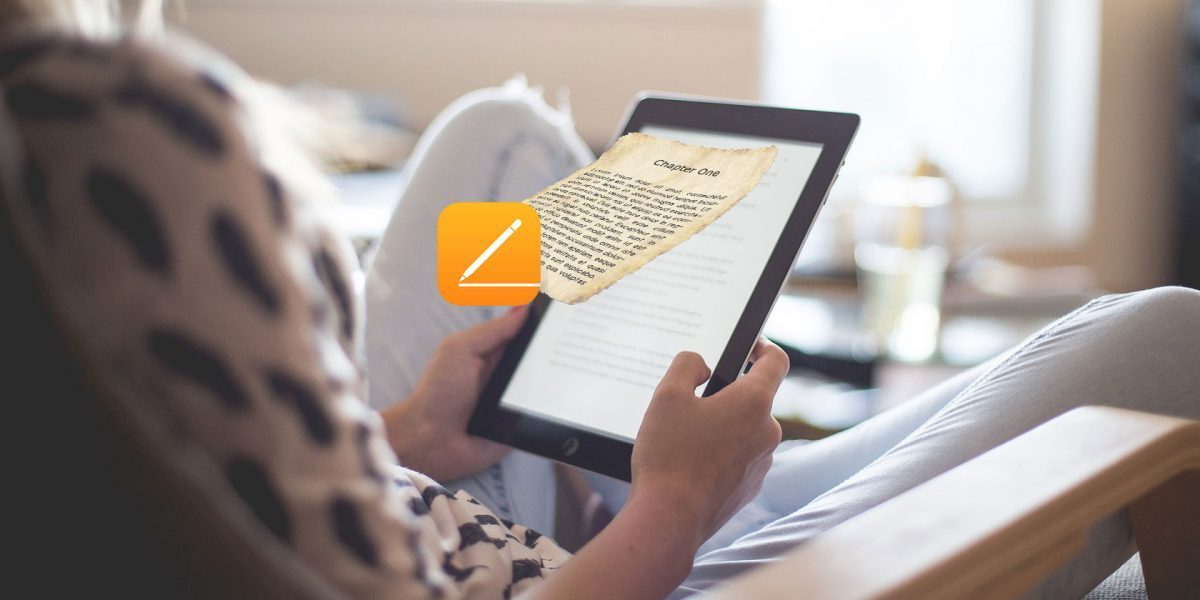ویژگی Export to EPUB در برنامه Pages اپل میتواند به شما در ساخت کتابهای تعاملی برای مشاهده در iBooks و دیگر نرمافزارهای EPUB خوان کمک کند. در این مطلب روش ساخت یک کتاب الکترونیک در برنامه Pages را به صورت گامبهگام توضیح خواهیم داد.
اگر هم از مشتاقان کتاب هستید و همواره به دنبال کتابهای جدید میگردید، میتوانید کتابهای الکترونیکی را از این ۴ سایت بر روی سیستم خود دانلود کنید و غرق در یک داستان یا مقاله زیبا شوید.
مرحله اول: تصمیمگیری بین چیدمان ثابت و منعطف
سوال اولی که شما قبل از ایجاد یک کتاب در Pages باید از خودتان بپرسید، این است که آیا میخواهید چیدمان کتاب بسته به اندازه و جهت دستگاه تنظیم شود؟ و یا میخواهید که چیدمان کتاب بدون توجه به اندازه و جهت دستگاه یکسان باقی بماند؟
اگر یک کتاب الکترونیکی منعطف میخواهید، به دنبال کتابی هستید که در مرحله پایانی اپل به آن نام Reflowable EPUB را داده. در غیر این صورت، کتاب شما Fixed layout EPUB خواهد بود.
اگر بخواهید یک کتاب منعطف داشته باشید، تنها قالبی که میتوانید انتخاب کنید قالب عمودی خواهد بود. چون قالبهای افقی از این شکل خروجی پشتیبانی نمیکنند. اگر هدفتان یک چیدمان ثابت است، هر دو گروه قالب کار خواهند کرد.
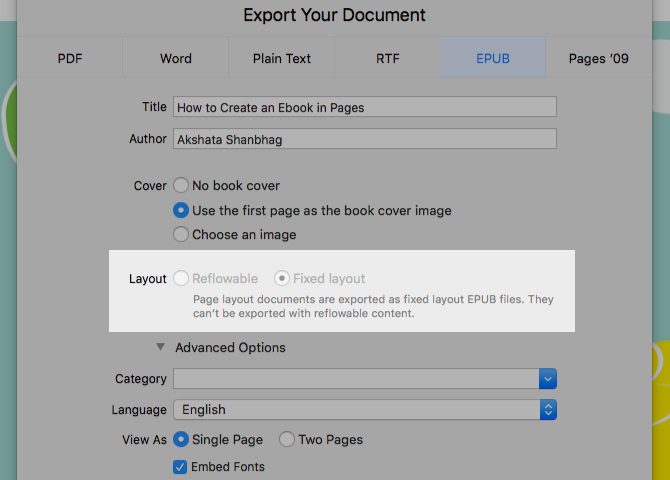
در هنگام ایجاد کتاب، مطمئن شوید که فرمت صحیح را انتخاب کردهاید، زیرا در زمان ایجاد خروجی امکان تغییر قالب وجود نخواهد داشت.
در حالت عادی، چیدمان Reflowable برای کتابها و اسنادی که فقط از متن تشکیل شدهاند و چیدمان ثابت برای کتابهایی که پر از عکس هستند و یا چند ستون متن دارند استفاده میشود.
مرحله دوم: تنظیم یک قالب
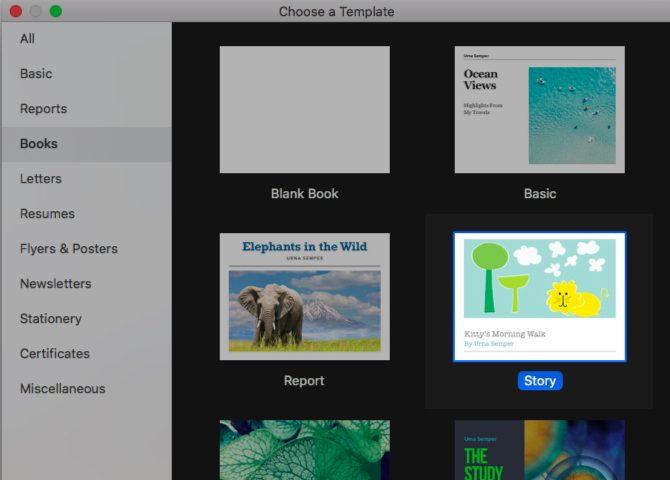
شما میتوانید ساخت کتاب خود را از یک صفحه خالی یا هر یک از قالبهای رایگان Pages موجود در صفحه انتخاب قالبی که هنگام باز کردن برنامه ظاهر میشود شروع کنید. اما انتخاب یکی از قالبهای از پیش آماده شده برای کتاب الکترونیکی کار را سادهتر خواهد کرد.
برای این آموزش، یک چیدمان ثابت و قالب افقی Story که در قسمت Books > Books—Landscape در صفحه انتخاب قالب قرار دارد را انتخاب میکنیم.
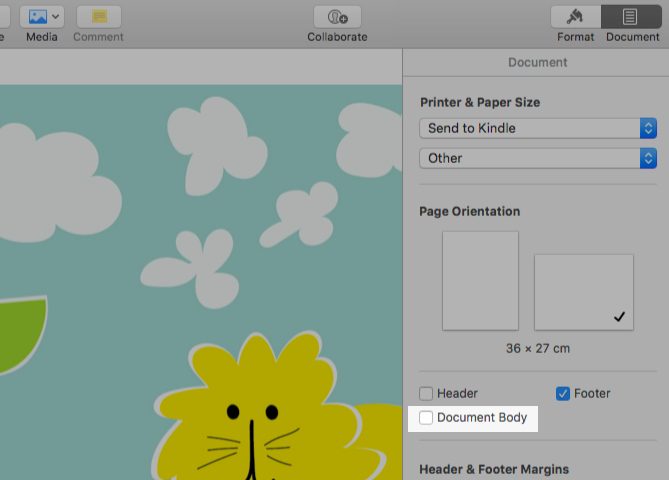
مرحله سوم: افزودن متن و فایلهای چند رسانهای
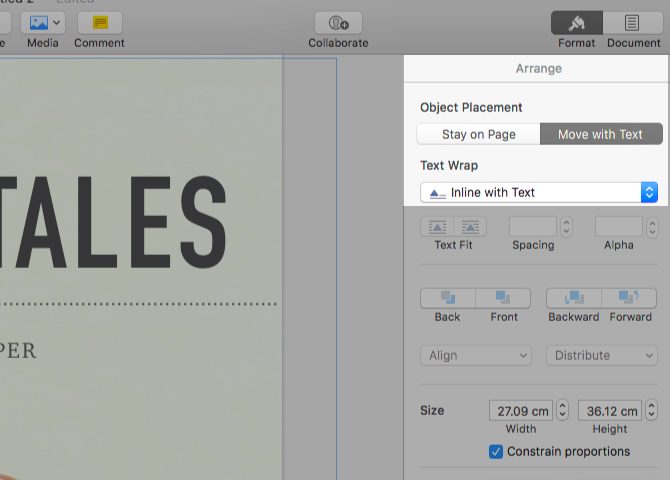
حالا وقت این رسیده که محتوای موردنظرتان را به کتاب الکترونیکی اضافه کنید. شما میتوانید با استفاده از دکمههای موجود در نوار ابزار متن، تصاویر، فیلمها، جداول، نمودارها و اشکال مختلف را در کتاب قرار دهید.
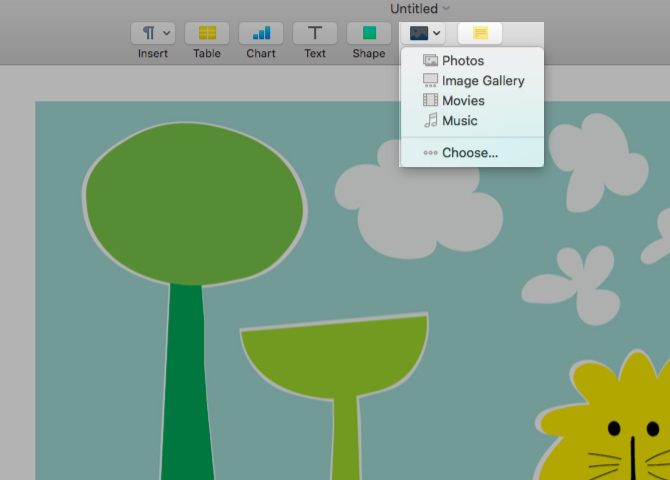
نحوه ایجاد صفحات جدید
هربار که قصد دارید یک صفحه جدید به کتاب خود اضافه کنید، باید بر رویAdd Page در نوار ابزار کلیک کنید. در این قسمت بین قالبهای صفحهای و قالبهای پردازش متن تفاوتهایی وجود دارد.
در قالبهای پردازش متن، با اضافه کردن صفحه، برنامه یک صفحه خالی بعد از جایی که مکان نما قرار دارد ایجاد میکند. در واقعیت نیازی به این کار نیست چون زمانی که به آخر صفحه فعلی رسیده و دکمه اینتر را میفشارید برنامه به صورت خودکار این کار را انجام میدهد.
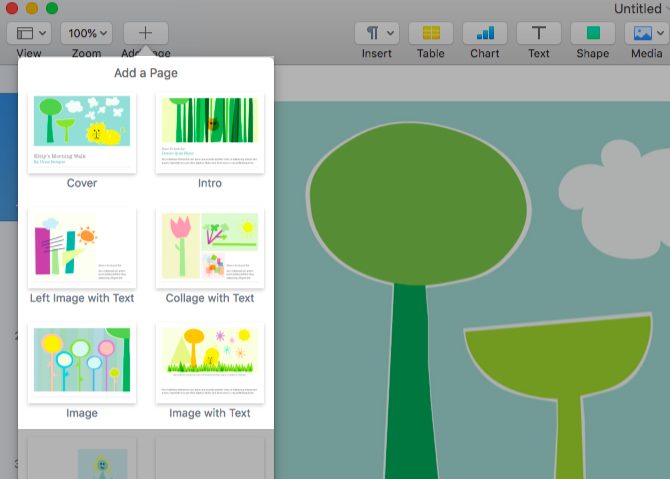
اما در قالبهای صفحهای مانند قالبی که ما از آن استفاده میکنیم ، شما با مجموعه ای از صفحات اصلی با طرحهای متنوع مواجه شده و هنگامی که بر روی دکمه افزودن صفحه کلیک میکنید تا یک صفحه جدید وارد کنید، باید یکی از این صفحات اصلی را انتخاب کنید.
مرحله چهارم: ایجاد یک فهرست مطالب
برنامه Pages به صورت خودکار یک فهرست مطالب بر اساس پاراگرافهای موجود در متن ایجاد میکند.
اگر میخواهید که یک فهرست مطالب شخصیسازی شده ایجاد کنید (این کار تنها در قالبهای پردازش متن ممکن است) بر روی Insert > Table of Contents > Document کلیک کنید.
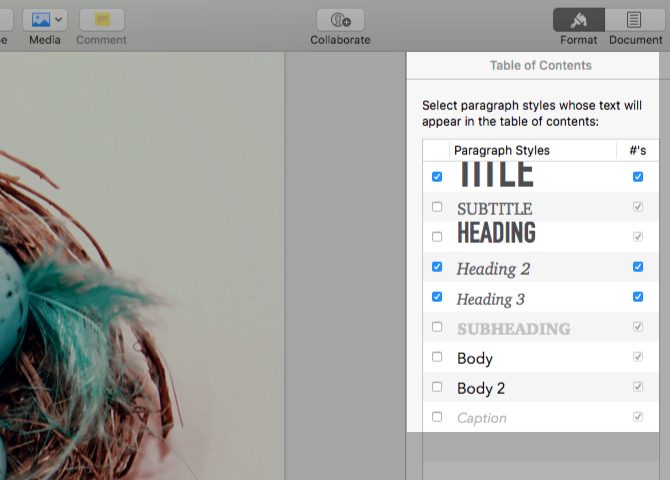
اکنون که فهرست مطالب انتخاب شده به قسمت Format inspector بروید. در اینجا میتوانید پاراگرافهایی که مایل هستید در فهرست مطالب نمایش داده شوند را انتخاب کنید.
به دلیل اینکه قالبهای صفحهای از فهرست مطالب شخصیسازی شده پشتیبانی نمیکنند ما نمیتوانیم در این آموزش از آن استفاده کنیم.
مرحله پنجم: ایجاد کتاب با فرمت EPUB
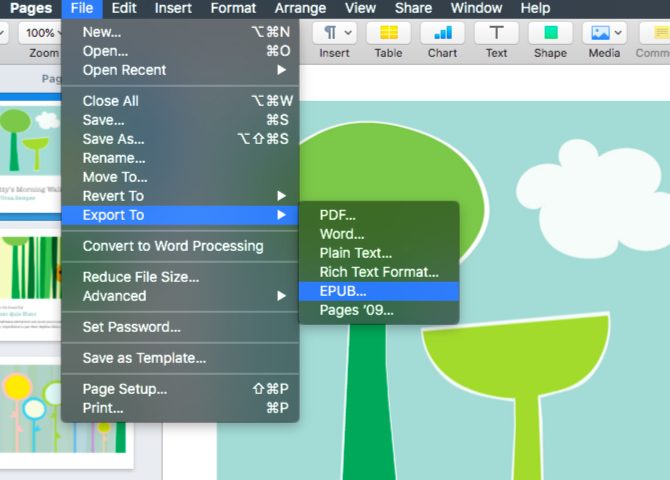
در هنگام نهایی سازی کتاب، شما با گزینهای برای شخصیسازی جلد کتاب مواجه میشوید. برای پیدا کردن این گزینه به File > Export To > EPUB بروید. در اینجا صفحهای برای ایجاد خروجی از کتاب باز میشود که در آن میتوانید نام کتاب و نویسنده آن را بنویسید.
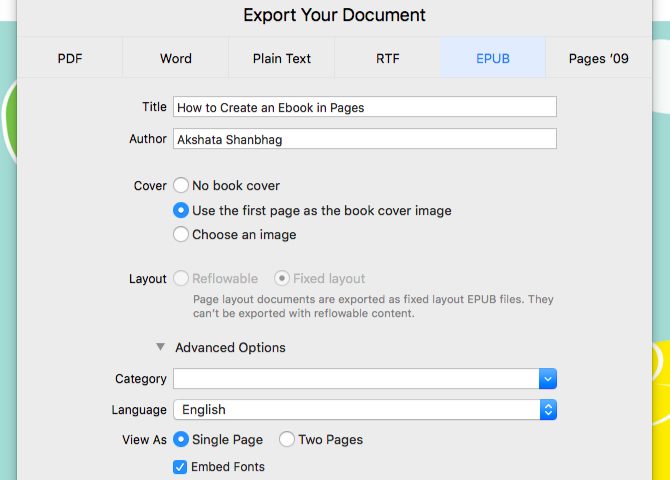
در این قسمت میتوانید با فعال کردن تیک Embed Fonts فونتهای استفاده شده را هم در کنار کتاب قرار دهید تا مشکلی برای خواننده ایجاد نشود. بعد از این با زدن دکمه Next و انتخاب محلی برای ذخیره سازی کتاب میتوانید کتاب آماده شده خود را تحویل بگیرید.
اگر علاقهمند هستید تا ترفندهای بیشتری در سیستم عامل مک یاد بگیرید مطالب زیر را دنبال کنید: